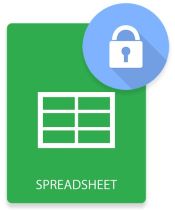
MS Excel を使用すると、行と列の形式でサイズの小さなデータも大きなサイズのデータもすばやく簡単に保存できます。さらに、データの書式設定、計算、データ分析、グラフやチャートなど、さまざまな操作を実行できます。データは保護する価値があるため、MS Excel では Excel ファイルをパスワードで保護できます。この記事では、Python で Excel ファイルをパスワードで保護する方法を学習します。さらに、Python で特定の Excel ワークシートを保護し、Excel ファイルを動的に保護解除する方法を示します。
- Excel ファイルを保護するための Python ライブラリ - 無料ダウンロード
- Python で Excel ファイルを保護する簡単な手順
- Python で Excel ファイルを保護する
- Python で Excel ファイルの保護を解除する
- Python でワークシートを保護する
- Python でワークシートの保護を解除する
- 無料ライセンスを取得する
Excel ファイルを保護するための Python ライブラリ - 無料ダウンロード
Aspose.Cells for Python は、Python アプリケーション内から Excel ファイルを作成、編集、および変換するように設計された、強力で機能豊富なライブラリです。このライブラリを使用して、Excel ワークブックまたはワークシートを保護および保護解除します。次のコマンドを使用して、そのパッケージを ダウンロード するか、PyPI からインストールできます。
pip install aspose-cells
Python で Excel ファイルを保護する簡単な手順
まず、Excel ファイルを保護するために Aspose.Cells for Python が提供する保護タイプを見てみましょう。
- ALL - ユーザーは何も変更できません
- CONTENTS - ユーザーはデータを入力できません
- オブジェクト - ユーザーは描画オブジェクトを変更できません
- シナリオ - ユーザーは保存されたシナリオを変更できません
- STRUCTURE - ユーザーは保存された構造を変更できません
- WINDOWS - ユーザーは保存されたウィンドウを変更できません
- なし - 保護なし
上記の保護タイプのいずれかを Excel ファイルに適用できます。以下は、Aspose.Cells for Python で Excel ファイルを保護する簡単な手順です。
- 目的のディスクの場所から Excel ファイルをロードします。
- ファイルに必要な保護を適用し、パスワードを設定します。
- 保護されたファイルを保存します。
Python での Excel ファイルのパスワード保護
それでは、Python コードを使用して Excel ファイルをパスワードで保護する方法を見てみましょう。そのための手順は次のとおりです。
- Workbook クラスを使用して Excel ファイルを読み込みます。
- Workbook.protect(ProtectionType, password) メソッドを使用して、Excel ファイルをパスワードで保護します。
- Workbook.save(fileName) メソッドを使用して、保護されたファイルを保存します。
次のコード サンプルは、Python で Excel ファイルをパスワードで保護する方法を示しています。
# Excelファイルを読み込む
workbook = Workbook("workbook.xlsx")
# 目的の保護の種類でブックを保護する
workbook.protect(ProtectionType.STRUCTURE, "password")
# 保護された Excel ファイルを保存
workbook.save("protected-excel-file.xlsx")
Python で Excel ファイルの保護を解除する
保護された Excel ファイルの保護を非常に簡単に解除することもできます。 Excel ファイルをロードし、パスワードを使用して保護を解除し、更新されたファイルを目的の場所に保存するだけです。
以下は、Python でパスワードで保護された Excel ファイルの保護を解除する手順です。
- Workbook クラスを使用して Excel ファイルを読み込みます。
- Workbook.unprotect(password) メソッドを使用して、Excel ファイルの保護を解除します。
- Workbook.save(fileName) メソッドを使用して、保護されていない Excel ファイルを保存します。
次のコード サンプルは、Python で Excel ファイルの保護を解除する方法を示しています。
# 保護された Excel ファイルを読み込む
workbook = Workbook("workbook.xlsx")
# ワークブックの保護をパスワードで解除する
workbook.unprotect("password")
# 保護されていない Excel ファイルを保存する
workbook.save("unprotected-excel-file.xlsx")
Python: Excel ワークシートにパスワード保護を適用する
ワークシート レベルで Excel ファイルに保護を適用することもできます。以下は、Python で特定の Excel ワークシートをパスワードで保護する手順です。
- Workbook クラスを使用して Excel ファイルを読み込みます。
- Workbook.getWorksheets().get(index) メソッドを使用して、オブジェクト内の目的のワークシートの参照を取得します。
- Worksheet.protect(ProtectionType) メソッドを使用して、目的の保護タイプを適用します。
- Worksheet.getProtection().setPassword(password) メソッドを使用してパスワードを設定します。
- Workbook.save(fileName) メソッドを使用して Excel ファイルを保存します。
次のコード サンプルは、Python で Excel ワークシートを保護する方法を示しています。
# Excelファイルを読み込む
workbook = Workbook("workbook.xlsx")
# 目的のワークシートの参照を取得する
sheet = workbook.getWorksheets().get(0)
# ワークシートの内容を保護する
sheet.protect(ProtectionType.CONTENTS)
# ワークシートをパスワードで保護する
sheet.getProtection().setPassword('password')
# 更新された Excel ファイルを保存する
workbook.save("protected-excel-file.xlsx")
Python で Excel ワークシートの保護を解除する
保護された Excel シートの保護を非常に似た方法で解除できます。唯一の違いは、Worksheet.unprotect(password) メソッドを使用することです。
次のコード サンプルは、Python で Excel ワークシートの保護を解除する方法を示しています。
# Excelファイルを読み込む
workbook = Workbook("workbook.xlsx")
# 目的のワークシートの参照を取得する
sheet = workbook.getWorksheets().get(0)
# ワークシートの内容の保護を解除する
sheet.unprotect("password")
# 更新された Excel ファイルを保存する
workbook.save("unprotected-excel-file.xlsx")
Excel ファイルをパスワードで保護する Python ライブラリ - 無料ライセンスを取得
評価制限なしで Aspose.Cells for Python を使用するために、無料の一時ライセンスを取得できます。
結論
この記事では、Python で Excel ファイルをパスワード保護および保護解除する方法を学習しました。さらに、Excel ファイル内の特定のワークシートを保護および保護解除する方法を見てきました。 ドキュメント を使用して、Python Excel 自動化 API について詳しく調べることもできます。ご不明な点がございましたら、フォーラム からお問い合わせください。